根据电子表格数据创建一组 PLC I/O 图形。
查找 命令条目:
AESS2PLC
命令条目:
AESS2PLC
选择电子表格输出文件并单击“打开”。
PLC I/O 要求(电子表格或数据库格式)可驱动自动生成 I/O 原理图图形。程序会查找包含生成图形所必需的信息的列。您的设置可以定义列的顺序。除“模块零件号(代号)”列之外,所有列都是可选的。
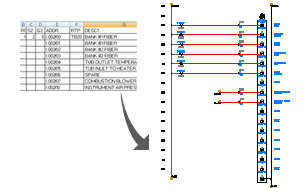
AutoCAD Electrical 会读取您的信息(.xls、.mdb 或 .csv 格式),然后直接根据您的数据构造一组 PLC I/O 布线图。将自动插入阶梯和模块,在一个阶梯的底部打断并在下一个阶梯上继续(或转到下一个图形上继续)。
设置
选择要使用的 PLC 设置文件 (.wdi)。默认情况下使用 WDIO.LSP 文件中的设置。通过在框中输入文件名或单击“浏览”以选择文件指定要使用的设置。到选定 WDI 文件的路径将显示在编辑框下面。如果您输入 .wdi 文件的名称,AutoCAD Electrical 将按以下顺序搜索标准搜索位置中的文件。
- 用户子目录:C:\Users\{用户名}\AppData\Roaming\Autodesk\AutoCAD Electrical {版本}\{版本号}\{国家/地区代码}\Support\User\
- 激活项目的 .wdp 文件子目录
- 为激活项目定义的符号库路径
- AutoCAD Electrical 查找子目录:C:\Users\{用户名}\Documents\Acade {版本}\AeData\
- AutoCAD Electrical 支持(C:\Program Files [(x86)]\Autodesk\AutoCAD {版本}\Acade\Support\{语言代码}\)。
- 当前目录
- 在 AutoCAD“选项”
 “文件”
“文件” “支持文件搜索路径”中定义的所有路径
“支持文件搜索路径”中定义的所有路径
单击“设置”以显示“电子表格到 PLC I/O 实用程序设置”对话框。使用此命令可以修改并保存新设置配置。
阶梯参考编号
| 起始 | 指定用于第一个图形的第一个阶梯的起始线参考号的值。线参考编号中允许使用前导零和嵌入式字母字符。 |
| 索引 | 定义是以 1(默认值)还是以其他数为增量排序线参考号。 |
| 列到列 | 指示是将下一个序号用于每个后续列上的第一个阶梯,还是使用指定值以跳过下一列的第一个阶梯参考。 |
| 图形到图形 | 指示是将下一个序号用于每个后续图形上的第一个阶梯,还是使用指定值以跳过下一图形的第一个阶梯参考。 |
模块放置
与模块放置有关的选项有三个。定义是要在阶梯顶部开始每个 I/O 模块,还是与前一个模块(仅当完全匹配时)一起在某个阶梯中构建模块,亦或是与前一个模块一起在同一阶梯中构建模块并在需要时进行拆以填充阶梯。
| 包括未使用的/额外的连接 | 您的 PLC 模块可能带有从未使用过的端子连接。通常,AutoCAD Electrical 不考虑这些端子连接,构建模块时也不显示这些端子连接。选择此选项可以包括 PLC 模块中的这些连接。 如果选择将模块放置在同一个阶梯内,请输入模块之间要跳过的横档数。 注:
如果希望显示这些连接,请使用“;\\SPECIAL=INCLUDE”后跟块信息的形式,或者通过在“PLC 数据库文件编辑器”对话框的“显示”列中选择“当包含未使用的”或“当排除未使用的”将它们包括在 ace_plc.mdb 文件的“模块端子信息”表中的“属性”列中。 当选择的模块包括这些端子中的某些端子时,仅当选择此选项才会包括它们。 |
| 允许预定义的打断 | 在模块的参数数据块中出现“\\SPECIAL=BREAK”代号时,PLC 模块将在给定点处自动打断。 |
图形文件创建
| 使用激活图形 | 指示使用打开的激活图形文件开始 PLC 放置进程。 注:
如果指定了“起始文件名”则不可用。 |
| 起始文件名 | 为 PLC 图形指定起始图形文件。输入名称或单击“浏览”以选择文件。.dwg 扩展名不是必需的,并且该文件将保存在激活 .wdp 文件所在的同一文件夹中。 |
| 图形间暂停/自由运行 | 您的电子表格中可以包含足够的信息,足以生成多个图形。选择“图形间暂停”可在各个图形间停止,如果希望程序不间断地运行直至结束而未发生停止,请选择“自由运行”。 注:
选择“图形间暂停”时,将生成一个图形,之后将打开一个对话框,允许您调整设置、选择自由运行或继续图形间暂停。将禁用“使用激活图形”选项。 |
|
页码 |
如果您的阶梯使用 AutoCAD Electrical 页码参数,您可以输入一个值作为可选的页码编号。 |
|
向激活项目添加新图形 |
将新创建的图形添加到激活项目。新图形将添加到项目图形列表的末端。 |
保存
将设置信息和设置保存在 .wdi 文件中以供重复使用。